Comment supprimer le maliciel Ginzo ?
de TroieÉgalement connu sous le nom de: Voleur d'informations Ginzo
Obtenez une analyse gratuite et vérifiez si votre ordinateur est infecté.
SUPPRIMEZ-LES MAINTENANTPour utiliser le produit complet, vous devez acheter une licence pour Combo Cleaner. 7 jours d’essai limité gratuit disponible. Combo Cleaner est détenu et exploité par RCS LT, la société mère de PCRisk.
Qu'est-ce que Ginzo ?
Ginzo est le nom d'un maliciel voleur d'informations qui vole les mots de passe, les cookies et d'autres informations sur des ordinateurs infectés. Nous avons découvert que les cybercriminels utilisent Telegram pour distribuer Ginzo. Ils proposent de le télécharger gratuitement.
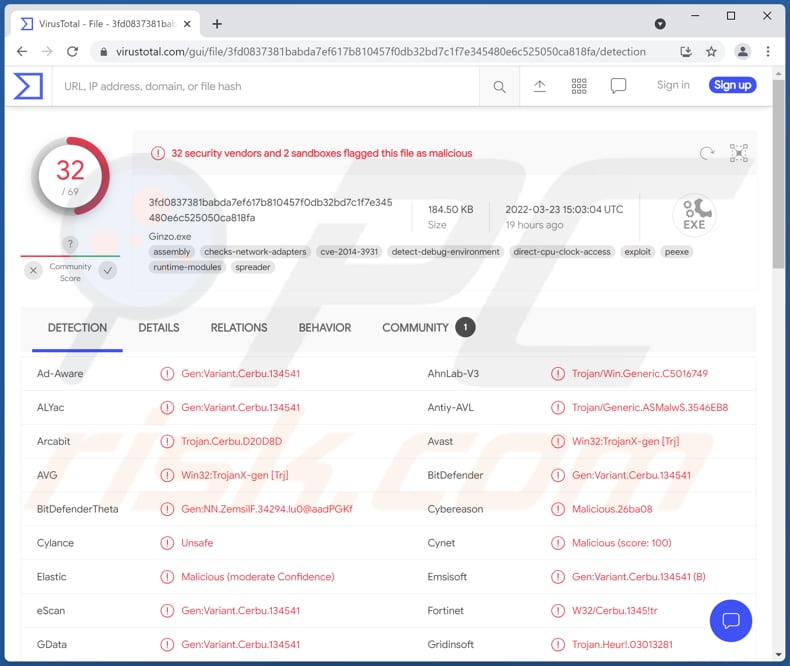
En savoir plus sur le voleur Ginzo
Ginzo vole les mots de passe (et les identifiants de connexion) enregistrés dans Opera, Google Chrome et d'autres navigateurs. Il peut être utilisé pour voler des courriels, des réseaux sociaux, des jeux et divers autres comptes. En outre, Ginzo vole les cookies des navigateurs Web.
Selon le type de comptes volés et les informations stockées dans les cookies volés, les cybercriminels pourraient les utiliser pour effectuer des achats et des transactions frauduleux, voler des identités, accéder à des documents personnels, envoyer des spams, diffuser des maliciels et à d'autres fins malveillantes.
| Nom | Voleur d'informations Ginzo |
| Type de menace | Cheval de Troie, virus voleur de mot de passe, maliciel bancaire, logiciel espion. |
| Noms de détection | Avast (Win32:TrojanX-gen [Trj]), Combo Cleaner (Gen:Variant.Cerbu.134541), ESET-NOD32 (Une variante de MSIL/Spy.Agent.DUZ), Kaspersky (HEUR:Trojan-PSW.MSIL. Stealer.gen), Microsoft (Trojan:Win32/Sabsik.FL.B!ml), Liste complète (VirusTotal) |
| Symptômes | Les chevaux de Troie sont conçus pour s'infiltrer furtivement dans l'ordinateur de la victime et rester silencieux. Ainsi, aucun symptôme particulier n'est clairement visible sur une machine infectée. |
| Modes de diffusion | Pièces jointes infectées, publicités en ligne malveillantes, ingénierie sociale, "cracks" de logiciels. |
| Dommages | Mots de passe et informations bancaires volés, usurpation d'identité, ordinateur de la victime ajouté à un botnet. |
|
Suppression des maliciels (Windows) |
Pour éliminer d'éventuelles infections par des maliciels, analysez votre ordinateur avec un logiciel antivirus légitime. Nos chercheurs en sécurité recommandent d'utiliser Combo Cleaner. Téléchargez Combo CleanerUn scanner gratuit vérifie si votre ordinateur est infecté. Pour utiliser le produit complet, vous devez acheter une licence pour Combo Cleaner. 7 jours d’essai limité gratuit disponible. Combo Cleaner est détenu et exploité par RCS LT, la société mère de PCRisk. |
Les voleurs d'informations en général
En règle générale, les voleurs d'informations collectent les mots de passe (et d'autres informations de connexion), les détails de carte de crédit et d'autres informations sensibles. Les cibles les plus courantes sont les informations d'identification utilisées dans les services bancaires en ligne, les sites de médias sociaux, les courriels, etc. Des exemples de voleurs d'informations sont BlackGuard, Jester, Gomorrah.
Comment Ginzo a-t-il infiltré mon ordinateur ?
La plupart des cybercriminels utilisent des courriels, des pages de téléchargement de logiciels piratés, des sources peu fiables pour télécharger des fichiers et des programmes, de faux outils de mise à jour pour distribuer des maliciels. Leur objectif est d'inciter les utilisateurs à ouvrir/exécuter des maliciels par eux-mêmes.
Les courriels utilisés pour diffuser des maliciels contiennent des pièces jointes ou des liens malveillants. Généralement, ces courriels sont déguisés en lettres importantes/urgentes/officielles. Des exemples de sources non fiables pour le téléchargement de fichiers/programmes sont les réseaux Peer-to-Peer (comme les clients torrent, eMule), les téléchargeurs tiers, les sites Web de téléchargement de logiciels gratuits, les pages d'hébergement de fichiers gratuits.
En règle générale, les cybercriminels utilisent des documents Microsoft Office, des fichiers JavaScript, des fichiers d'archive tels que ZIP, RAR, des documents PDF, des fichiers exécutables ou d'autres types de fichiers pour distribuer des maliciels.
Comment éviter l'installation de maliciels ?
Ne cliquez pas sur les liens ou n'ouvrez pas les pièces jointes dans les courriels non pertinents envoyés à partir d'adresses inconnues. Ces courriels contiennent souvent des liens ou des fichiers malveillants. Téléchargez également des fichiers et des logiciels à partir de sites Web officiels. Ne faites pas confiance aux téléchargements provenant de sources douteuses. Mettez à jour et activez correctement le logiciel : utilisez les outils fournis par les développeurs de logiciels officiels.
Si vous pensez que votre ordinateur est déjà infecté, nous vous recommandons d'exécuter une analyse avec Combo Cleaner Antivirus pour Windows pour éliminer automatiquement les maliciels infiltrés.
Capture d'écran du voleur Ginzo promu sur Telegram :
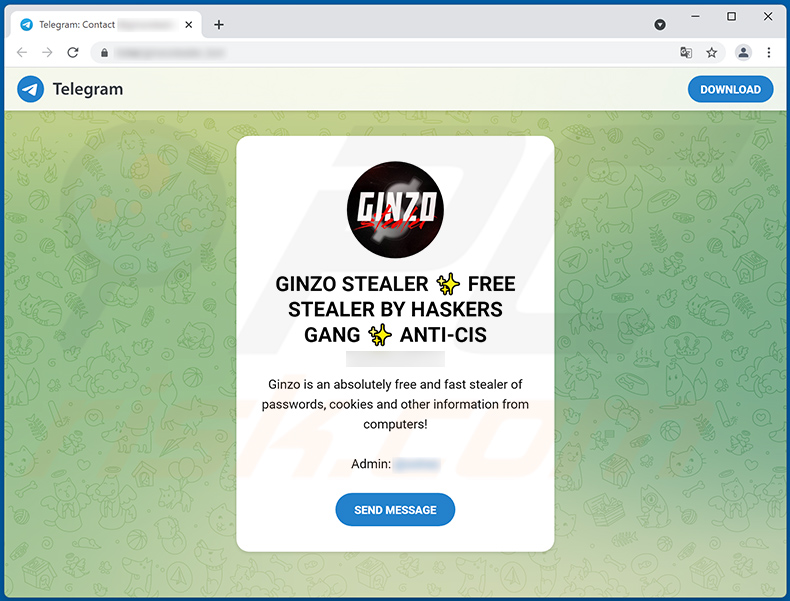
Suppression automatique et instantanée des maliciels :
La suppression manuelle des menaces peut être un processus long et compliqué qui nécessite des compétences informatiques avancées. Combo Cleaner est un outil professionnel de suppression automatique des maliciels qui est recommandé pour se débarrasser de ces derniers. Téléchargez-le en cliquant sur le bouton ci-dessous :
TÉLÉCHARGEZ Combo CleanerEn téléchargeant n'importe quel logiciel listé sur ce site web vous acceptez notre Politique de Confidentialité et nos Conditions d’Utilisation. Pour utiliser le produit complet, vous devez acheter une licence pour Combo Cleaner. 7 jours d’essai limité gratuit disponible. Combo Cleaner est détenu et exploité par RCS LT, la société mère de PCRisk.
Menu rapide :
- Qu'est-ce que Ginzo ?
- ÉTAPE 1. Suppression manuelle du maliciel Ginzo.
- ÉTAPE 2. Vérifiez si votre ordinateur est propre.
Comment supprimer manuellement les maliciels ?
La suppression manuelle des maliciels est une tâche compliquée - il est généralement préférable de permettre aux programmes antivirus ou anti-maliciel de le faire automatiquement. Pour supprimer ce maliciel, nous vous recommandons d'utiliser Combo Cleaner Antivirus pour Windows.
Si vous souhaitez supprimer les maliciels manuellement, la première étape consiste à identifier le nom du logiciel malveillant que vous essayez de supprimer. Voici un exemple de programme suspect exécuté sur l'ordinateur d'un utilisateur :

Si vous avez vérifié la liste des programmes exécutés sur votre ordinateur, par exemple à l'aide du gestionnaire de tâches, et identifié un programme qui semble suspect, vous devez continuer avec ces étapes :
 Téléchargez un programme appelé Autoruns. Ce programme affiche les emplacements des applications à démarrage automatique, du registre et du système de fichiers :
Téléchargez un programme appelé Autoruns. Ce programme affiche les emplacements des applications à démarrage automatique, du registre et du système de fichiers :

 Redémarrez votre ordinateur en mode sans échec :
Redémarrez votre ordinateur en mode sans échec :
Utilisateurs de Windows XP et Windows 7 : démarrez votre ordinateur en mode sans échec. Cliquez sur Démarrer, cliquez sur Arrêter, cliquez sur Redémarrer, cliquez sur OK. Pendant le processus de démarrage de votre ordinateur, appuyez plusieurs fois sur la touche F8 de votre clavier jusqu'à ce que le menu Options avancées de Windows s'affiche, puis sélectionnez Mode sans échec avec mise en réseau dans la liste.

Vidéo montrant comment démarrer Windows 7 en "Mode sans échec avec mise en réseau" :
Utilisateurs de Windows 8 : Démarrer Windows 8 en mode sans échec avec mise en réseau - Accédez à l'écran de démarrage de Windows 8, tapez Avancé, dans les résultats de la recherche, sélectionnez Paramètres. Cliquez sur Options de démarrage avancées, dans la fenêtre "Paramètres généraux du PC" ouverte, sélectionnez Démarrage avancé.
Cliquez sur le bouton "Redémarrer maintenant". Votre ordinateur va maintenant redémarrer dans le "menu des options de démarrage avancées". Cliquez sur le bouton "Dépanner", puis cliquez sur le bouton "Options avancées". Dans l'écran des options avancées, cliquez sur "Paramètres de démarrage".
Cliquez sur le bouton "Redémarrer". Votre PC redémarrera dans l'écran Paramètres de démarrage. Appuyez sur F5 pour démarrer en mode sans échec avec mise en réseau.

Vidéo montrant comment démarrer Windows 8 en "Mode sans échec avec mise en réseau" :
Utilisateurs de Windows 10 : Cliquez sur le logo Windows et sélectionnez l'icône Alimentation. Dans le menu ouvert, cliquez sur "Redémarrer" tout en maintenant le bouton "Shift" de votre clavier enfoncé. Dans la fenêtre "choisir une option", cliquez sur "Dépanner", sélectionnez ensuite "Options avancées".
Dans le menu des options avancées, sélectionnez "Paramètres de démarrage" et cliquez sur le bouton "Redémarrer". Dans la fenêtre suivante, vous devez cliquer sur le bouton "F5" de votre clavier. Cela redémarrera votre système d'exploitation en mode sans échec avec mise en réseau.

Vidéo montrant comment démarrer Windows 10 en "Mode sans échec avec mise en réseau" :
 Extrayez l'archive téléchargée et exécutez le fichier Autoruns.exe.
Extrayez l'archive téléchargée et exécutez le fichier Autoruns.exe.

 Dans l'application Autoruns, cliquez sur "Options" en haut et décochez les options "Masquer les emplacements vides" et "Masquer les entrées Windows". Après cette procédure, cliquez sur l'icône "Actualiser".
Dans l'application Autoruns, cliquez sur "Options" en haut et décochez les options "Masquer les emplacements vides" et "Masquer les entrées Windows". Après cette procédure, cliquez sur l'icône "Actualiser".

 Consultez la liste fournie par l'application Autoruns et localisez le fichier malveillant que vous souhaitez éliminer.
Consultez la liste fournie par l'application Autoruns et localisez le fichier malveillant que vous souhaitez éliminer.
Vous devez écrire son chemin complet et son nom. Notez que certains maliciels masquent les noms de processus sous des noms de processus Windows légitimes. À ce stade, il est très important d'éviter de supprimer des fichiers système. Après avoir localisé le programme suspect que vous souhaitez supprimer, cliquez avec le bouton droit de la souris sur son nom et choisissez "Supprimer".

Après avoir supprimé le maliciel via l'application Autoruns (cela garantit que le maliciel ne s'exécutera pas automatiquement au prochain démarrage du système), vous devez rechercher le nom du maliciel sur votre ordinateur. Assurez-vous d'activer les fichiers et dossiers cachés avant de continuer. Si vous trouvez le nom de fichier du maliciel, assurez-vous de le supprimer.

Redémarrez votre ordinateur en mode normal. En suivant ces étapes, vous devriez supprimer tout maliciel de votre ordinateur. Notez que la suppression manuelle des menaces nécessite des compétences informatiques avancées. Si vous ne possédez pas ces compétences, laissez la suppression des maliciels aux programmes antivirus et anti-maliciel.
Ces étapes peuvent ne pas fonctionner avec les infections de maliciels avancés. Comme toujours, il est préférable de prévenir l'infection que d'essayer de supprimer les maliciels plus tard. Pour protéger votre ordinateur, installez les dernières mises à jour du système d'exploitation et utilisez un logiciel antivirus. Pour être sûr que votre ordinateur est exempt d'infections malveillantes, nous vous recommandons de l'analyser avec Combo Cleaner Antivirus pour Windows.
Foire Aux Questions (FAQ)
Mon ordinateur est infecté par le maliciel Ginzo, dois-je formater mon périphérique de stockage pour m'en débarrasser ?
Il n'est pas nécessaire de formater le périphérique de stockage infecté pour supprimer le voleur d'informations Ginzo.
Quels sont les principaux problèmes que les maliciels peuvent causer ?
Selon le type de maliciel, il peut être utilisé pour crypter des fichiers, voler des informations sensibles, extraire de la crypto-monnaie et à d'autres fins.
Quel est le but du voleur de Ginzo ?
Il s'agit d'un voleur d'informations conçu pour collecter les identifiants de connexion enregistrés dans les navigateurs et les cookies.
Comment un maliciel s'est-il infiltré dans mon ordinateur ?
Les cybercriminels distribuent des maliciels en utilisant l'hameçonnage et d'autres techniques d'ingénierie sociale (comme des courriels malveillants, de faux messages d'avertissement du système, etc.), des sources peu fiables pour télécharger des fichiers/programmes, de faux outils de piratage de logiciels ou des outils de mise à jour. Dans certains cas, les fichiers sont cryptés après l'exécution de téléchargements malveillants en voiture.
Combo Cleaner me protégera-t-il des maliciels ?
Oui, Combo Cleaner peut détecter et supprimer les maliciels. Il est nécessaire d'analyser le système à l'aide d'une analyse complète pour supprimer les maliciels haut de gamme. Les maliciels de ce type peuvent se cacher profondément dans le système d'exploitation, et une analyse rapide ne suffit pas pour le détecter.
Partager:

Tomas Meskauskas
Chercheur expert en sécurité, analyste professionnel en logiciels malveillants
Je suis passionné par la sécurité informatique et la technologie. J'ai une expérience de plus de 10 ans dans diverses entreprises liées à la résolution de problèmes techniques informatiques et à la sécurité Internet. Je travaille comme auteur et éditeur pour PCrisk depuis 2010. Suivez-moi sur Twitter et LinkedIn pour rester informé des dernières menaces de sécurité en ligne.
Le portail de sécurité PCrisk est proposé par la société RCS LT.
Des chercheurs en sécurité ont uni leurs forces pour sensibiliser les utilisateurs d'ordinateurs aux dernières menaces en matière de sécurité en ligne. Plus d'informations sur la société RCS LT.
Nos guides de suppression des logiciels malveillants sont gratuits. Cependant, si vous souhaitez nous soutenir, vous pouvez nous envoyer un don.
Faire un donLe portail de sécurité PCrisk est proposé par la société RCS LT.
Des chercheurs en sécurité ont uni leurs forces pour sensibiliser les utilisateurs d'ordinateurs aux dernières menaces en matière de sécurité en ligne. Plus d'informations sur la société RCS LT.
Nos guides de suppression des logiciels malveillants sont gratuits. Cependant, si vous souhaitez nous soutenir, vous pouvez nous envoyer un don.
Faire un don
▼ Montrer la discussion